Project for the Web (NewPlanner) – Der neue Basisplan
Es ist endlich soweit: Wir haben von Microsoft die Möglichkeit bekommen, einen Basisplan für unseren Projektplan zu erstellen und dadurch auf die Planwerte eines Projekts zuzugreifen. In diesem Artikel schaue ich mir das neue Feature ein wenig genauer an und vergleiche es mit dem im Project Client vorhandenen Feature, das uns schon seit Jahren zur Verfügung steht.
Benötigte Lizenzen
Um das Basisplan-Feature zu nutzen, benötigt der User mindestens eine Project Plan 3- oder Project Plan 5-Lizenz. User mit einer Project Plan 1- oder Project für Office-Lizenz können das neue Feature nicht nutzen. Microsoft baut damit die Premium-Features in Microsoft Planner weiter aus.
Anlegen eines Basisplans
Das Anlegen eines Basisplans ist relativ einfach über die Rasteransicht eines Projektplans (Premiumplans) möglich. Hierzu hat Microsoft den Button „Basisplan“ der Ansicht hinzugefügt. Zum jetzigen Zeitpunkt kann man in Project for the Web nur einen Basisplan pro Projekt speichern, im Gegensatz zum Project Client, wo bis zu zehn Basispläne pro Projekt gespeichert werden konnten. Allerdings kann man in Project for the Web den Namen des Basisplans selbst vergeben und zusätzlich eine Notiz zum Basisplan hinterlegen.
Um einen Basisplan zu speichern, klicke auf den Button „Basisplan“ in der Rasteransicht. Auf der rechten Seite öffnet sich ein weiteres Fenster. Klicke in der Mitte auf den Button „Basisplan erstellen“. Ich gebe für „Basisplan 1“ einen neuen Namen ein. In meinem Beispiel nenne ich den Basisplan „Projektstart am 16.05.2023 V1“. Klicke im unteren Bereich auf die hellgraue Schrift „Notiz hinzufügen“ und füge bei Bedarf eine weitere Notiz ein. Wichtig hierbei ist, dass die Werte automatisch gespeichert werden und du keinen weiteren Button betätigen musst.
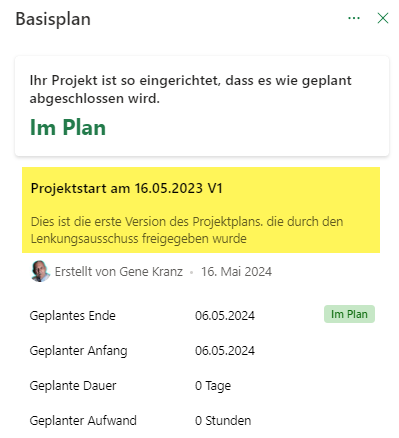
Steuerung eines Projektes
Sollte sich jetzt in dem Projekt eine Änderung ergeben, die sich auf das im Basisplan gespeicherte Enddatum positiv oder negativ auswirkt, wird die Änderung dem Projektleiter über das Fenster angezeigt. Wichtig dabei ist zu beachten, dass Änderungen des geplanten Anfangs, der geplanten Dauer und des geplanten Aufwands zum jetzigen Zeitpunkt noch nicht visuell angezeigt werden. Microsoft hat jedoch angekündigt, dass dies in Zukunft angepasst wird und auch die Änderungen dieser Werte visuell ausgewertet werden.
Mehr gibt es in den Dataverse-Tabellen
Wie alle Informationen in Project for the Web liegen auch die Basisplan-Informationen im Dataverse. Microsoft hat zur Verwaltung der Basisplan-Informationen zwei neue Entitäten (Tabellen) hinzugefügt. Die Tabelle msdyn_projectbaselinedata enthält alle Basisplan-Informationen, die zu dem Projekt gehören. Als Referenzspalte zur Tabelle msdyn_project dient hier die Spalte msdyn_projectid. Die Tabelle „msdyn_projectbaselinetaskdata“ enthält alle Aufgaben, die zum Zeitpunkt des Speicherns des Basisplans im Projektplan enthalten waren. Hier gilt als Referenzspalte zur Tabelle msdyn_projecttask die Spalte „msdyn_projecttaskid“. Sollten also weitere Visualisierungen benötigt werden, können diese durch die Verwendung von Power BI Reports entwickelt und entsprechend genutzt werden.

Import von Basisplänen aus dem Project Client
Es stellt sich die Frage, ob ein Projektplan, der mit dem Project Client erstellt wurde und in dem ein Basisplan erstellt wurde, importiert werden kann. Leider ist das nicht möglich. Du kannst keine Basispläne aus dem Project Client importieren.
Löschen eines Basisplan
Wie schon erwähnt, kann ich momentan nur einen Basisplan speichern. Das bedeutet, sollte ein RFC (Änderungsantrag) genehmigt werden, müsste der alte Basisplan gelöscht und ein neuer Basisplan erstellt werden. Um den Basisplan zu löschen, klickst du erneut auf den Button „Basisplan“ in der Rasteransicht. Klicke dann im sich öffnenden Fenster in der oberen rechten Ecke auf die „Erweiterten Optionen (…)“. Wähle im sich öffnenden Kontextmenü die Option „Basisplan löschen“.

Hinweis: Damit die enthaltenen Planwerte nicht verloren gehen, können diese durch einen Power Automate Flow in einer anderen Tabelle gesichert und dann in Power BI verglichen werden!
Fazit
Es ist sehr gut, dass Microsoft endlich das Feature veröffentlicht hat. Leider fühlt es sich wieder einmal nur halbfertig an, denn ich hätte mir gewünscht, dass das Feature von Anfang an zumindest die Standardinformationen darstellt. Der wirkliche Vorteil ist jedoch, dass ich durch die Werte nun eine Ertragswertanalyse aus der Standardkonfiguration anfertigen kann, ohne die Daten vorher noch mit Power Automate automatisieren zu müssen. Wieder einmal zeigt sich die Integration in Dataverse als wirklicher Mehrwert, denn dadurch kannst du bei Bedarf eigene Anpassungen über Power BI, Power Automate oder die Model-Driven-App durchführen und somit an deinen Bedarf anpassen.